
Macで使うマウスは、トラックボールなどもいろいろ試してみたものの、結局はMagic Mouseに落ち着いてしまう、ばんか(bamka_t)です。
Magic Mouseを利用する最大の利点はマルチタッチへの対応です。トラックパッドのような複数の指での操作が可能なため、複雑な操作を指先ひとつでコントロールできてしまう。
そして、その機能を最大限120%引き出すためには、BetterTouchToolの利用は欠かせません。
今回は、ぼくがMagic Mouseを使いこなすために実践しているBetterTouchToolの設定をご紹介します。
BetterTouchToolは、Macの設定を自分好みに自由にカスタマイズできるアプリ。キーボードショートカットやトラックパッド、マジックマウスの設定を変えたり、Macに新しい機能を付与したりできる。
設定画面
まず最初に設定画面のご紹介。以下がぼくの設定状況です。これらの設定について、ひとつひとつご説明していきますね。
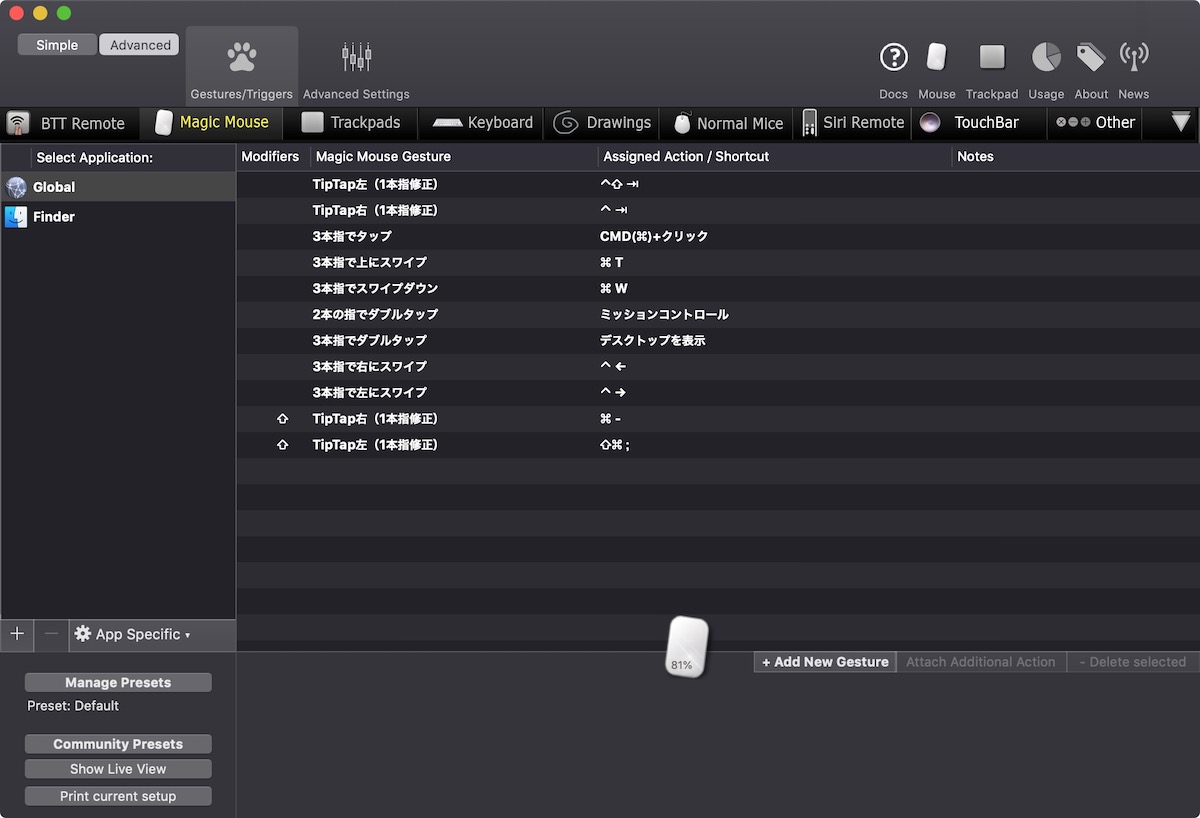
タブの移動
| ジェスチャー | 割り振り | 内容 |
|---|---|---|
| TipTap左 | 【control】 + 【shift】 + 【tab】 | 左のタブに移動 |
| TipTap右 | 【control】 + 【tab】 | 右のタブに移動 |
Google Chromeなどのウェブブラウザや、Finderなどで、タブの移動を楽に操作するためのジェスチャーです。
いちいちマウスカーソルを移動させなくてもよくなるので、作業が非常にはかどります。
BetterTouchToolにおけるMagic Mouseの特殊な操作方法。たとえば「TipTap左」いったら、中指をマウスに置いた状態で、人差し指でマウスをタップします。
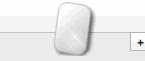
逆に「TipTap右」いったら、人差し指をマウスに置いた状態で、中指でマウスをタップします。
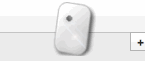
ブラウザで役立つジェスチャー
| ジェスチャー | 割り振り | 内容 |
|---|---|---|
| 3本指でタップ | 【Command】 + クリック | リンクを別タブで開く |
| 3本指で上にスワイプ | 【Command】 + 【T】 | 新規タブを開く |
| 3本指で下にスワイプ | 【Command】 + 【W】 | タブをとじる |
ウェブブラウザでの操作を便利にするためのジェスチャーです。リンクをひらいたり、とじたり、移動したり。こうした動作を右手の指先だけでできるようにしています。
ちなみに「前のページにもどる」「次のページにすすむ」といった動作は、Mac側で最初から設定されているジェスチャーですので、特に変更はしていません。
もし変更したい場合は「システム環境設定」を開き、「マウス」の項目から設定を変更しましょう。
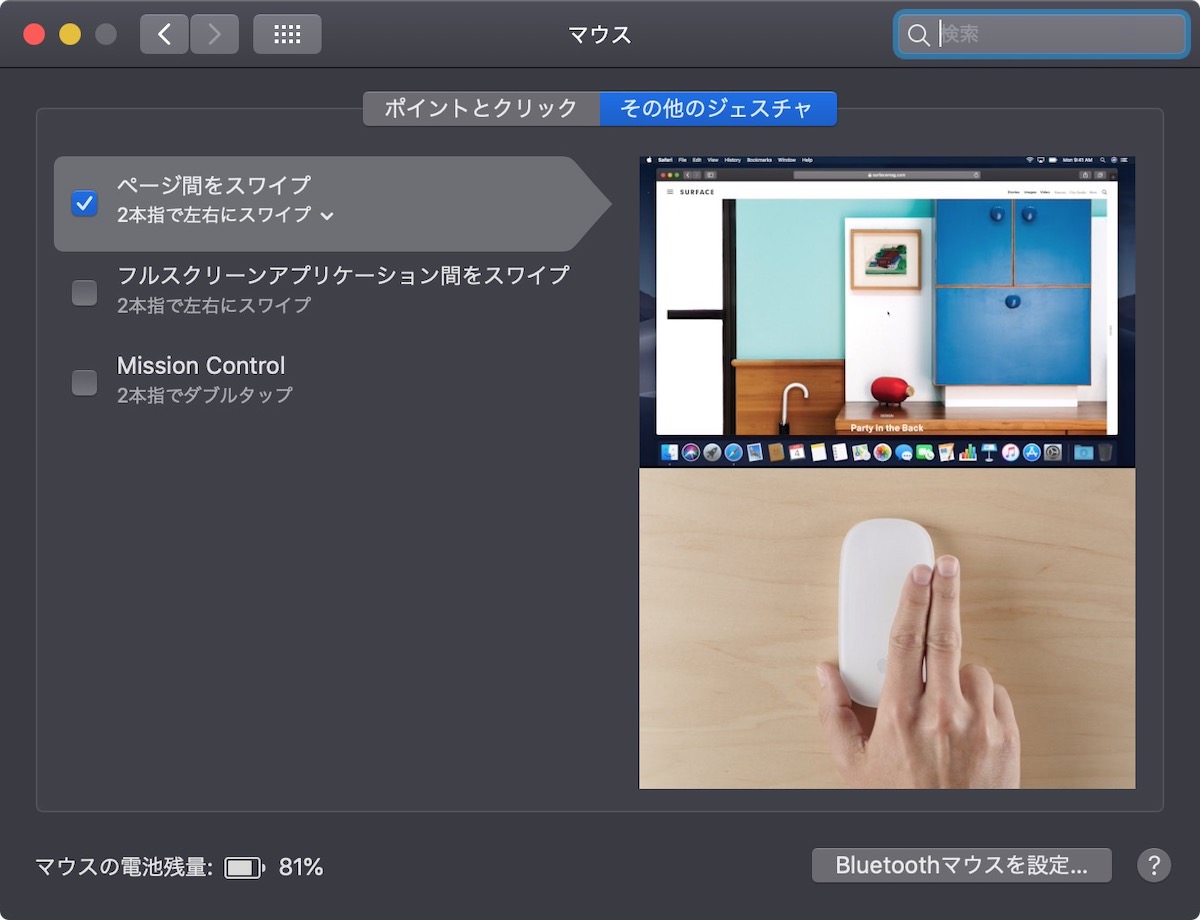
Mac全般の操作に役立つジェスチャー
| ジェスチャー | 割り振り | 内容 |
|---|---|---|
| 2本指でダブルタップ | ミッションコントロール | ミッションコントロール(いま開いているウインドウの一覧)を表示する |
| 3本指でダブルタップ | デスクトップを表示 | すべてのウインドウを退けて、デスクトップを表示する |
| 3本指で右にスワイプ | 【control】 + 【←】 | 右のデスクトップに移動 |
| 3本指で左にスワイプ | 【control】 + 【→】 | 左のデスクトップに移動 |
| shift を押しながら TipTap右 | 【command】 + 【 - (ハイフン)】 | 縮小 |
| shift を押しながら TipTap左 | 【shift】 + 【command】 + 【 ; 】 | 拡大 |
トラックパッドであれば、3本指、4本指でのピンチイン・ピンチアウトは簡単ですが、Magic Mouseの狭いスペースでは、3本以上のジェスチャーはなかなか難しいものです。
そこで、トラックパッドでは簡単な「ミッションコントロール」「デスクトップの表示」を、Magic Mouseで簡単に操作するために、上記のような設定にしています。
プレビューなどで画像を拡大・縮小するのも、トラックパッドであればピンチイン・ピンチアウトで簡単ですが、Magic Mouseでその操作はできません。
したがって、Magic Mouseでも簡単に拡大・縮小できるようにするため、Shiftキーとの組み合わせでジェスチャーを割り当てました。
ぼくが初代Magic Mouseを愛用する理由
BetterTouchToolの設定は以上になります。それとは別に、ちょっとした余談なのですが、ぼくの愛用しているMagic Mouseについて少し。
Magic Mouseは、単3電池で動く初代Magic Mouseと、充電式のMagic Mouse 2の、2種類があります。
ぼくはずっと、初代Magic Mouse愛用者。その理由は重量感です。
マウスを操作する上で、マウスの重さってとても大切。重すぎると疲れますが、あまりに軽すぎると精密な操作がしづらいものです。
初代Magic Mouseの重量が電池込み約106gなのに対し、Magic Mouse 2は約99g。わずかな差かもしれませんが、ぼくにとって滑らかに操作できるのは断然初代なのです。
BetterTouchToolを使いこなそう
Magic Mouseを使っておらず、トラックパッドでの操作がメインの方へ。BetterTouchToolはトラックパッドのカスタマイズにも役立ちます。設定を紹介していますので、あわせて参考にしてみてください。
また、BetterTouchToolではキーボードショートカットのカスタマイズや、ウインドウの移動・リサイズも自由自在。
アプリを即座に起動できたり、背面にあるウインドウを一瞬で最前面に出せるなど、こちらも便利な使いかたができますのでオススメです。
あとがき
もともとぼくはトラックパッド派だったのですが、最近は意識的にMagic Mouseを使うようにしています。その理由は——。
圧倒的なマウスですな!!!!!!!!!!!!
— g.O.R.i(gori.meの中の人) (@planetofgori) 2019年4月23日
goriさんが?!あのgori.meのgoriさんが!圧倒的なまでの!マウス派!これはトラックパッド使ってる場合じゃねぇ!
って感じで感化されまして、マウスを使いこなさんと、あくせくしているわけでございます。へへへ。


